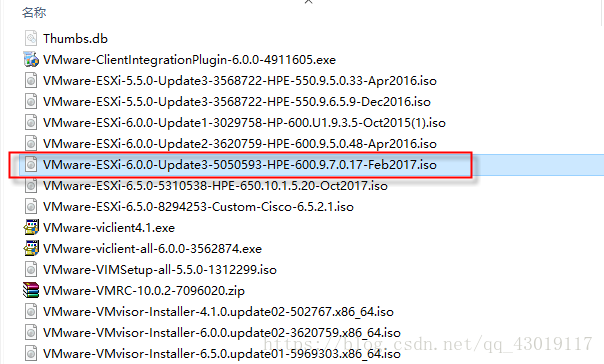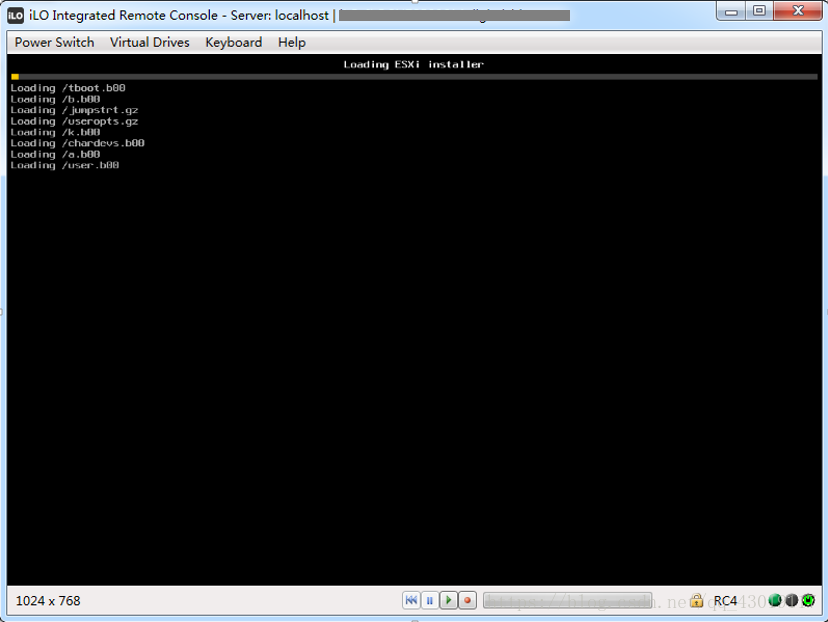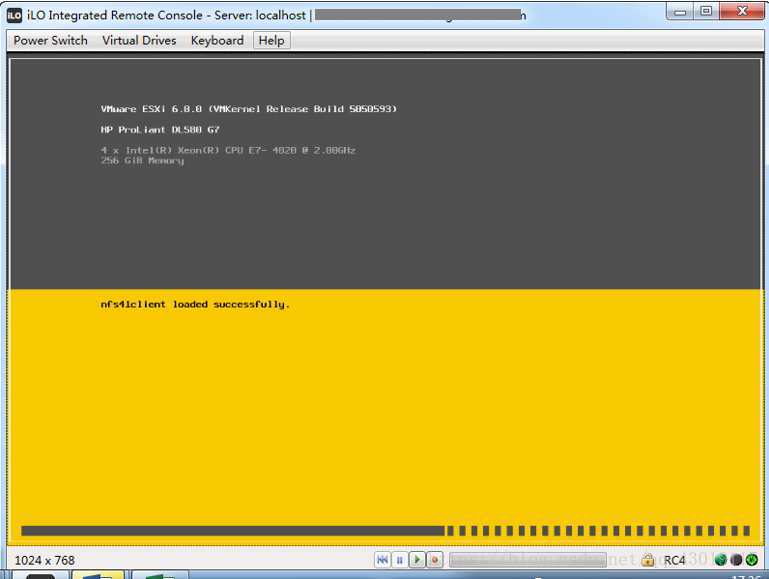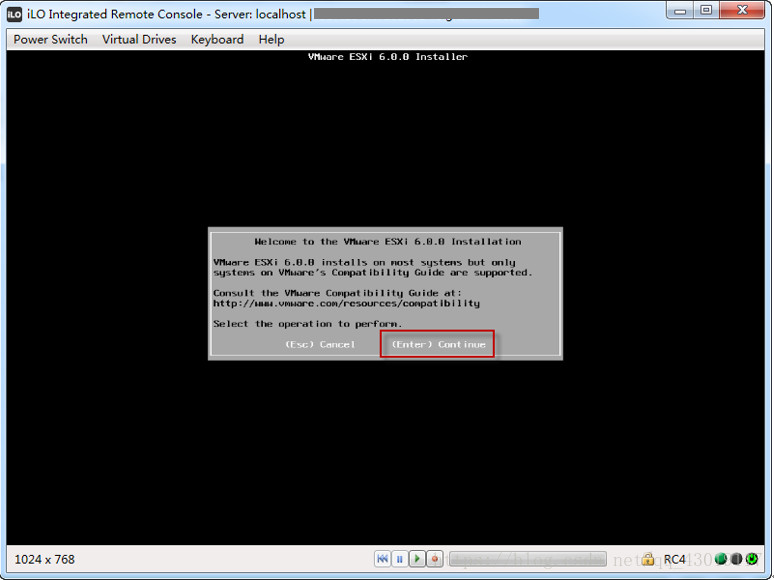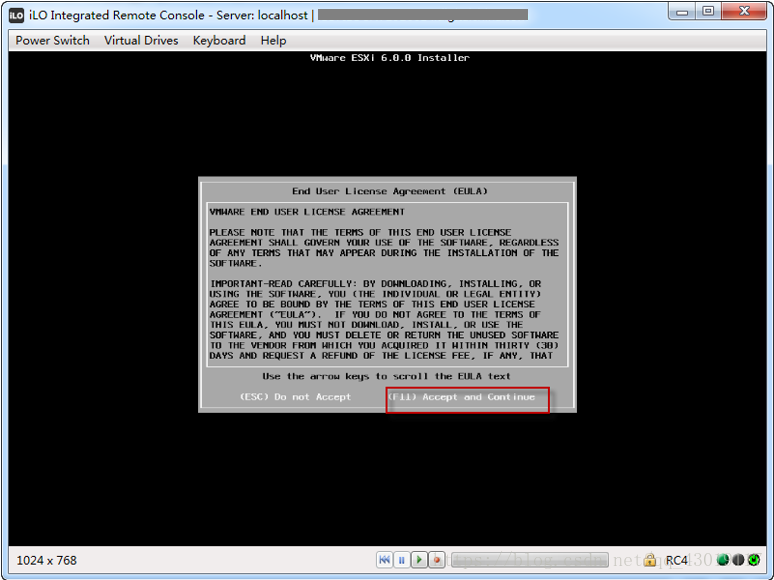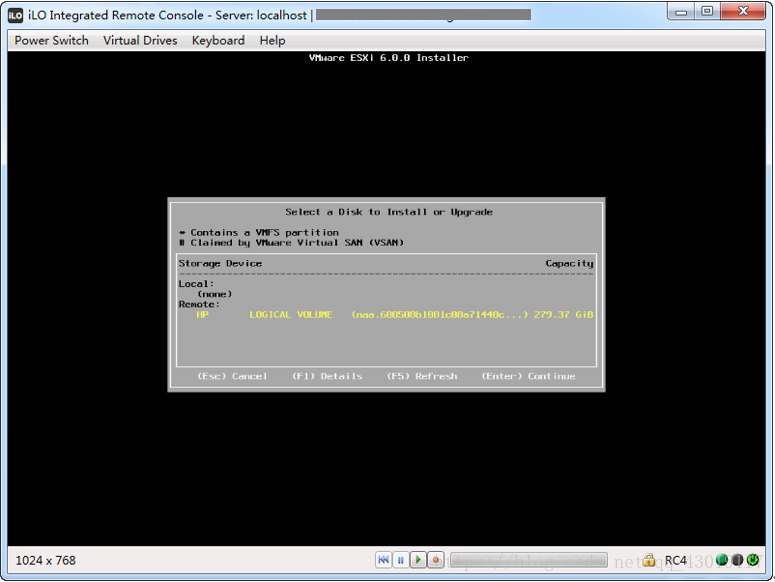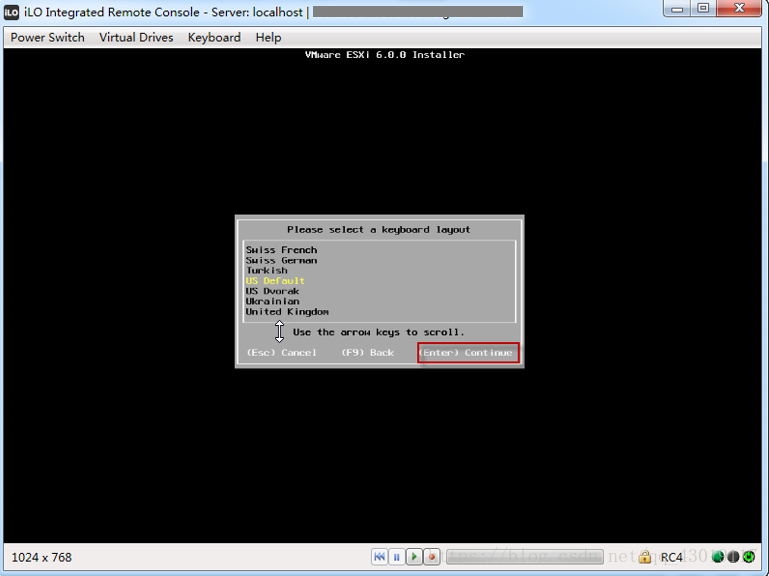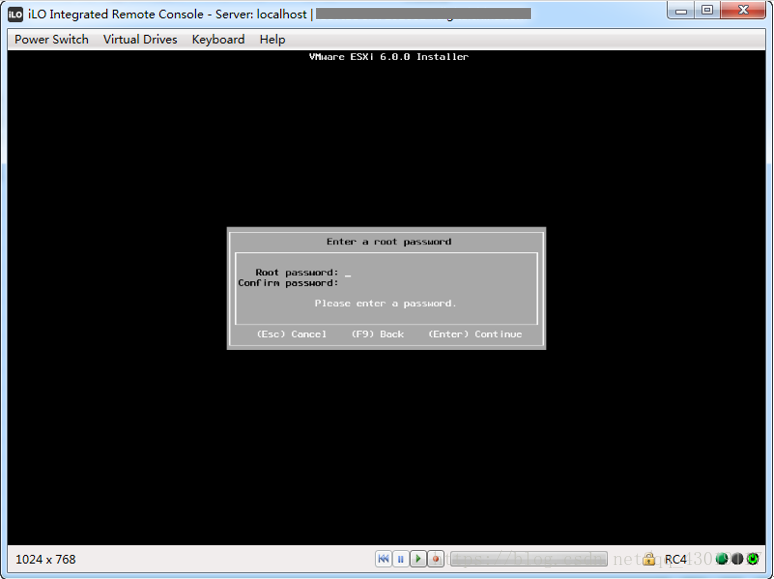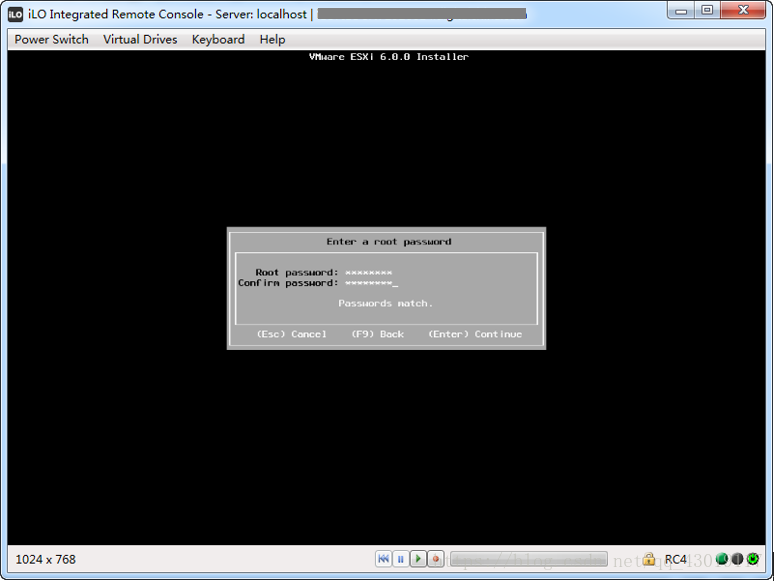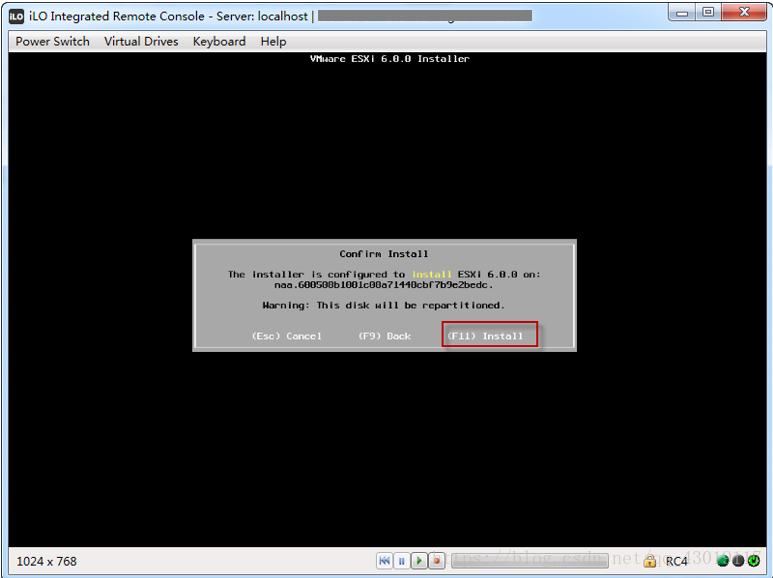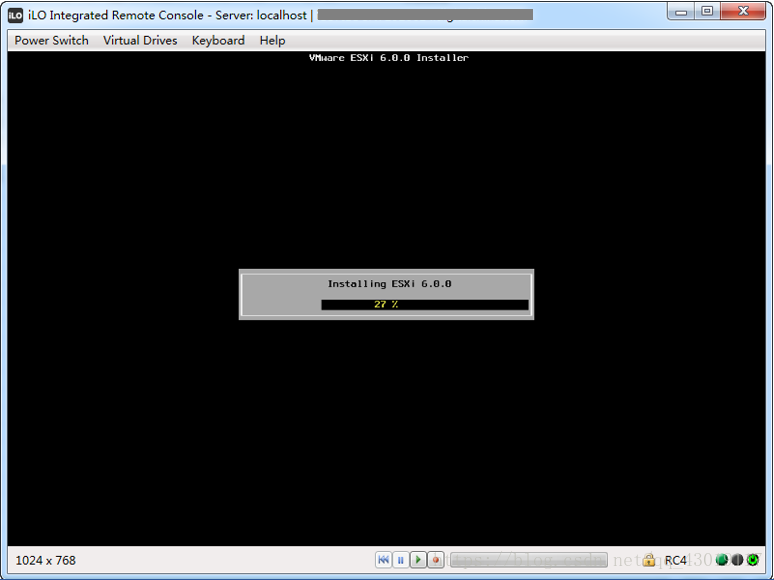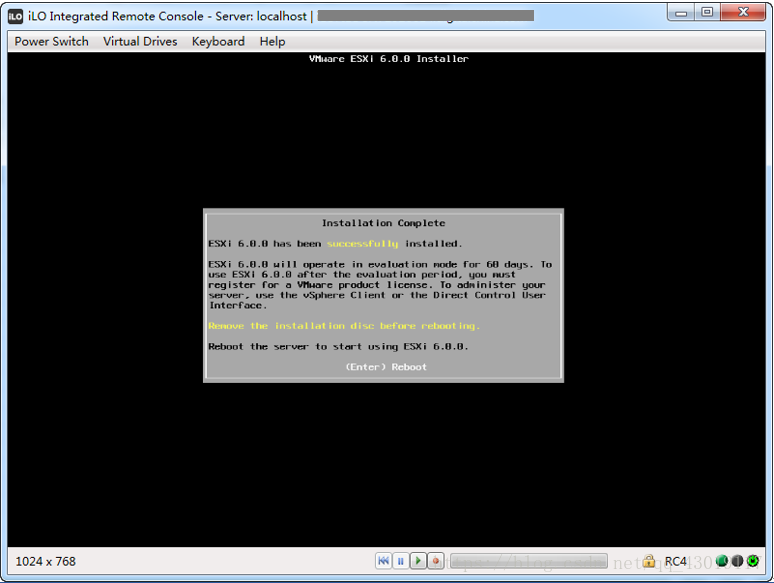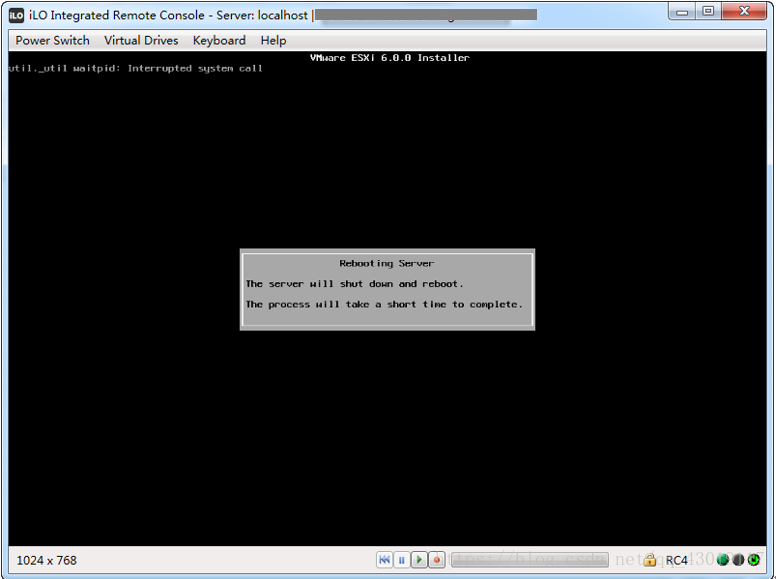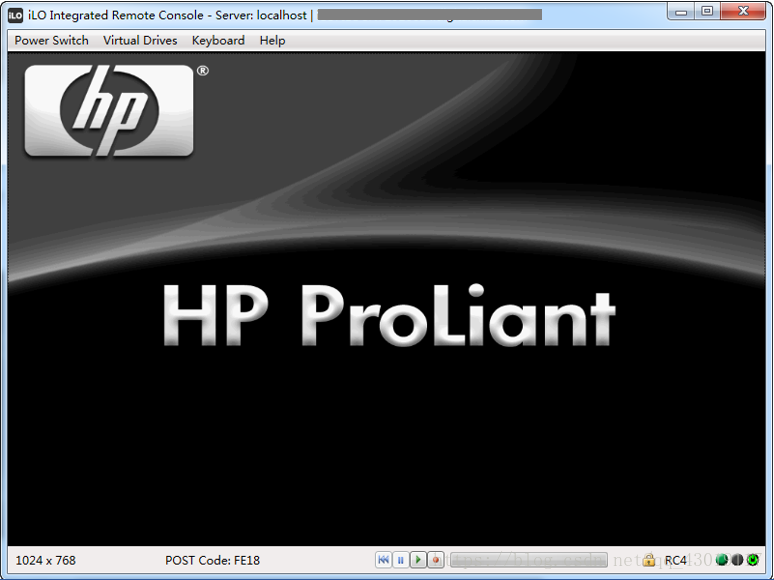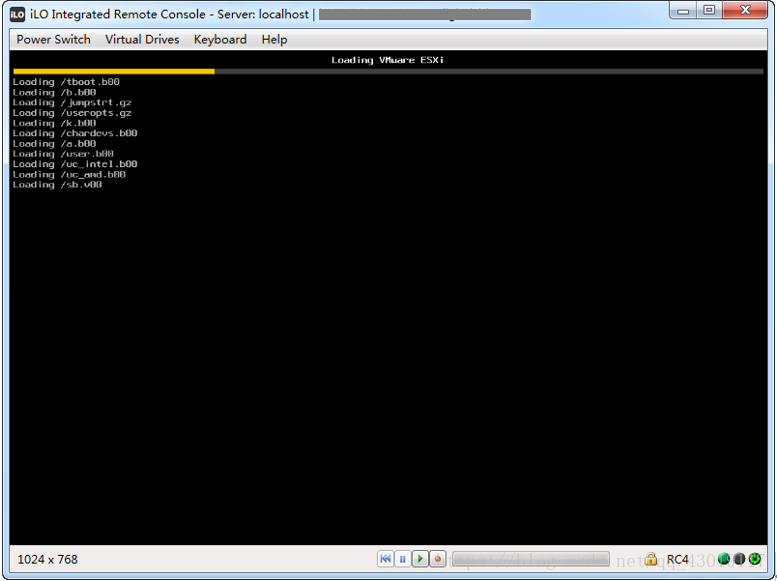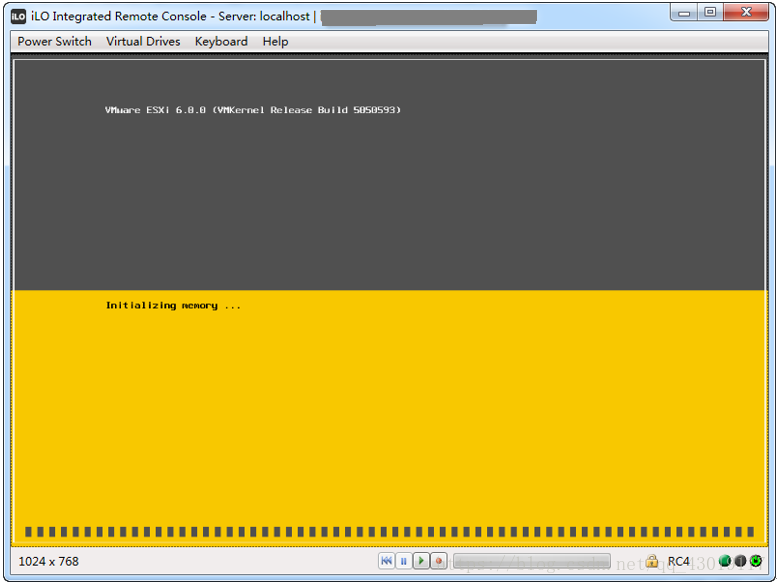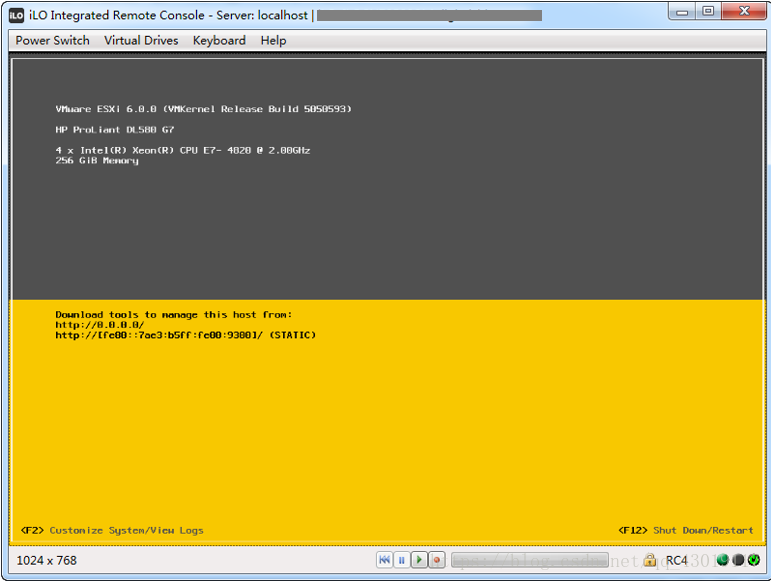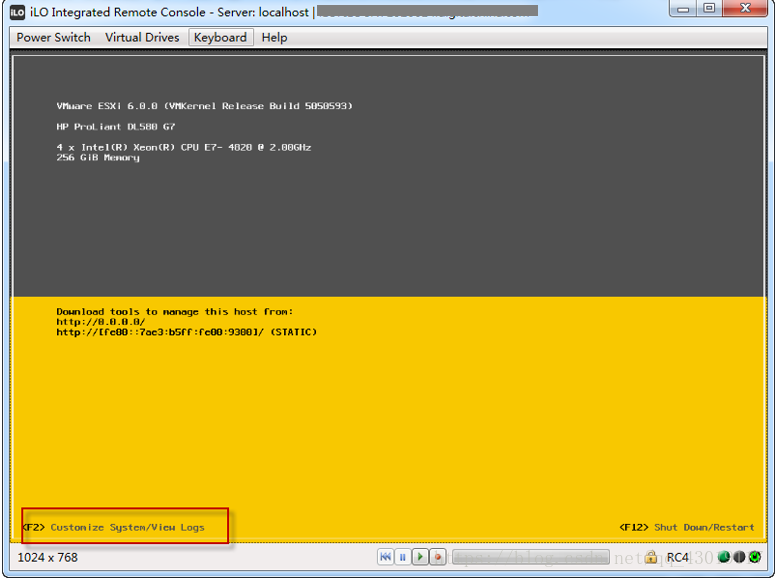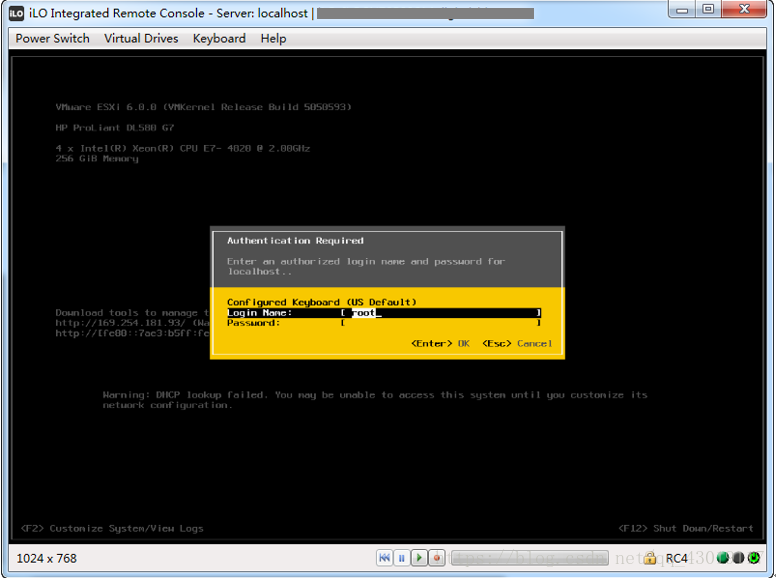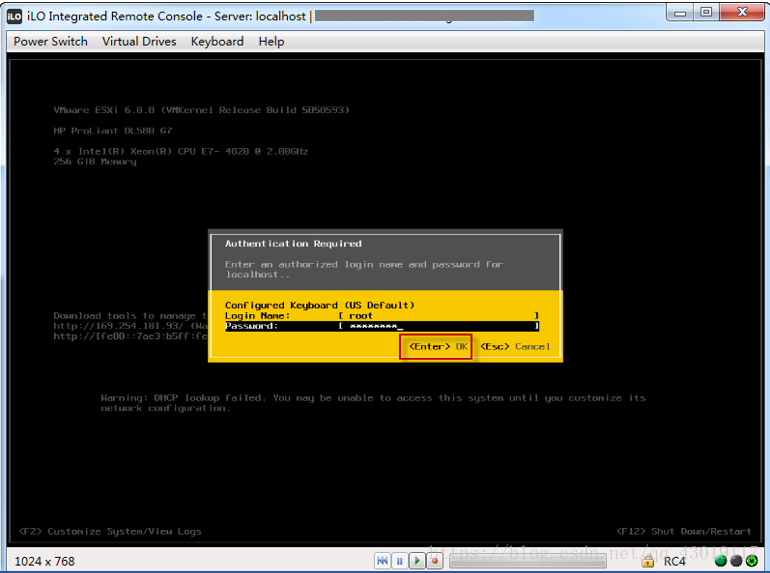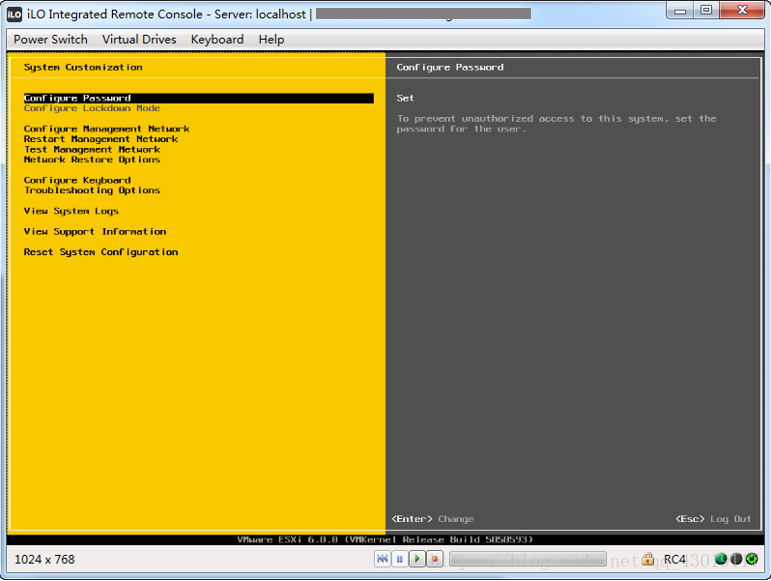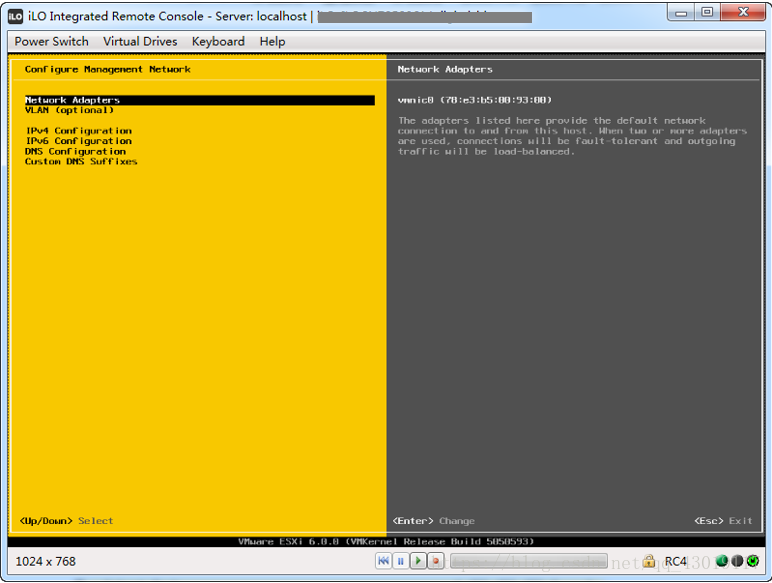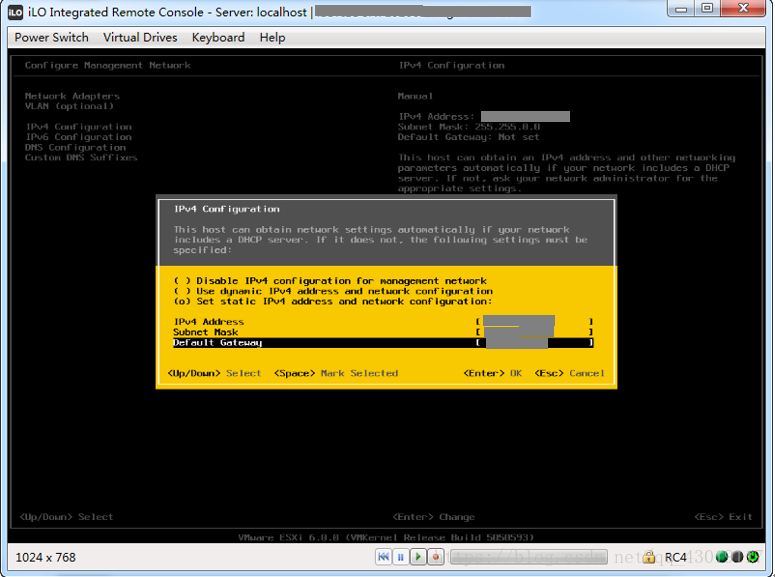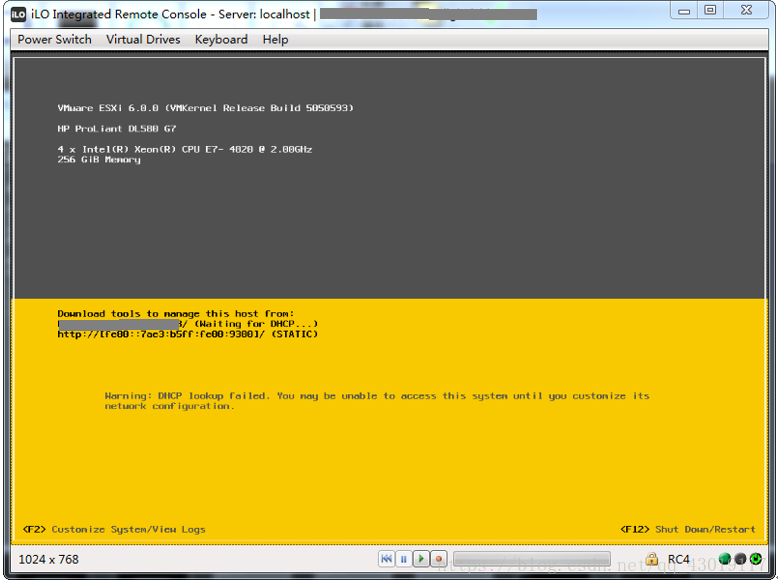通过上一章节的阅读,相信大家对云计算和虚拟化技术的概念有了更加清晰的认识,那么到底该如何搭建Vmware私有云平台呢?
在此,我以ESXi的安装环境做示范演示:
环境准备
- 64位的x86CPU的服务器
- CPU推荐8-10个内核,如存在多个ESXi,应当选择同一配置服务器;支持开启硬件虚拟化功能
- 根据虚拟机数量,推荐64-128Gb物理内存
- 需要4个千兆以太网控制器
ESXi安装方法和步骤
1、选择Vmware ESXi安装ISO镜像文件
2、引导安装
3、进入ESXi欢迎界面,按下enter键继续
4、在该安装许可协议界面,按下F11以继续
5、系统会自动检查可用存储设备,之后在该界面选择安装的磁盘位置,回车以继续
6、选择US default(美式)键盘
7、继续,输入root密码;建议密码最少为8位。
8、输入确认密码
9、配置完所有信息后来到该界面,按下F11以开始安装
10、安装进度界面
11、安装完成后,在该界面回车以重启
12、重启服务器
13、系统重启界面
14、加载Vmware ESXi
15、重启完成后进入该界面,按下F2键弹出登陆界面
16、在弹出的登陆界面输入root账号、密码,回车登陆
17、登陆主界面如下图。
#选项作用
Configure Password 配置root密码
Configure Management Network 配置网络
Test Management Network 使用ping测试网络
View System Logs 查看系统日志
18、为ESXi配置网络。按↑↓键调整位置,回车确定
到此为此,Vmware Esxi安装完成。按照上述步骤就能成功完成Vmware私有云平台的搭建。建议读者做一遍实验。
免费领取 技术大咖分享课,加蜂口V信: fengkou-IT